E 60) – Casio XJ-UT310WN Guide des fonctions réseau Manuel d'utilisation
Page 60
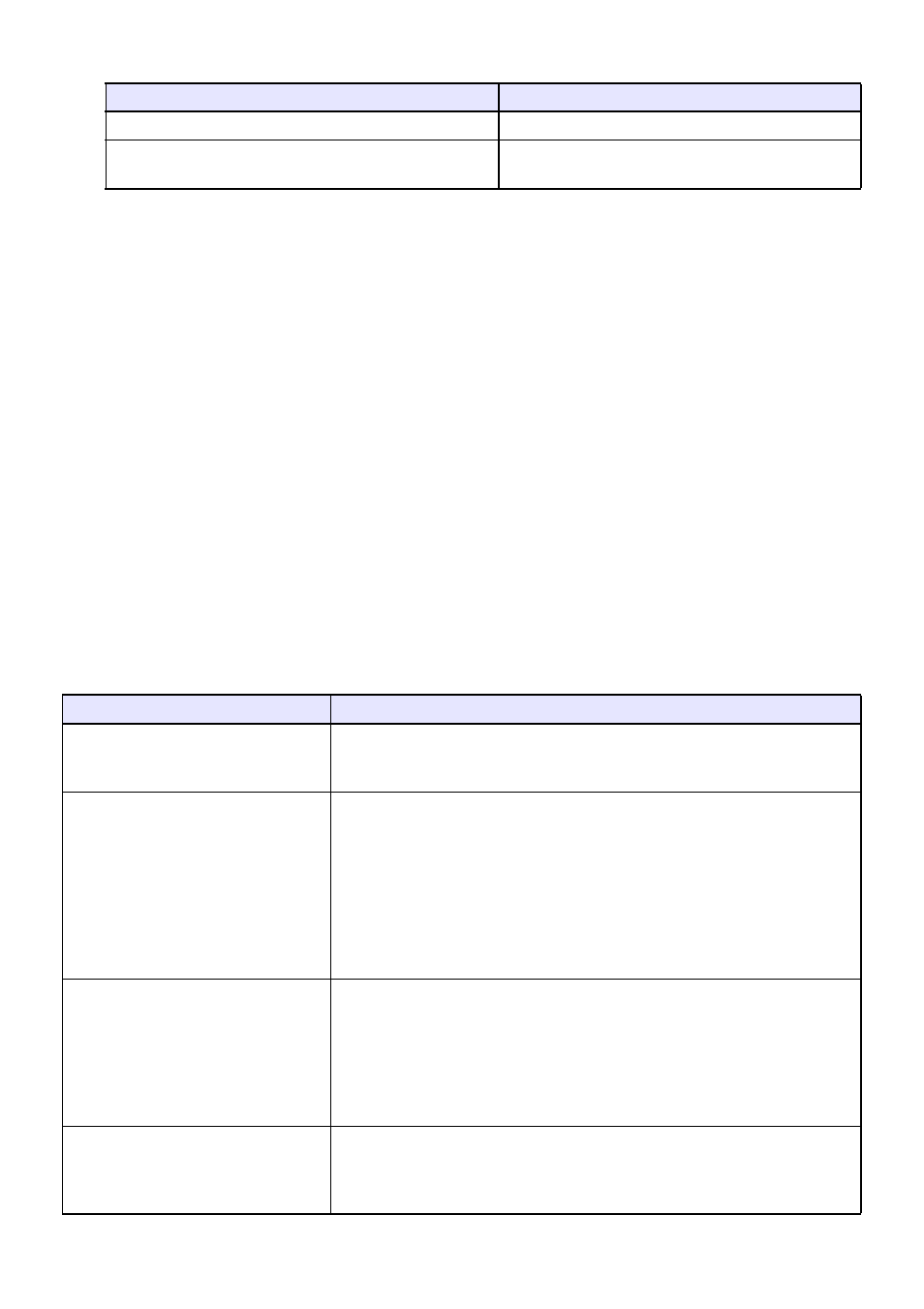
60
4.
Renvoyez les changements effectués sur la page « Panneau de commande » au
projecteur.
z Lorsque vous appuyez sur [Appliquer1] ou [Appliquer2], une boîte de dialogue vous signale
que vous devez redémarrer le projecteur pour qu’il reçoive les réglages.
5.
Pour redémarrer le projecteur et changer les réglages, cliquez sur [OK].
z Pour annuler le redémarrage du projecteur sans changer les réglages, cliquez sur [Annuler] au
lieu de [OK].
z Lorsque vous cliquez sur [OK], les réglages changent et le projecteur redémarre. La connexion
LAN entre le projecteur et l’ordinateur prend fin à ce moment.
Pour configurer les réglages réseau de la page Network
Settings
1.
En vous référant à « Connexion aux pages d’administration du projecteur via une
connexion LAN sans fil » (page 53), connectez-vous aux pages d’administration
du projecteur.
2.
Sur le volet gauche, cliquez sur « Network Settings ».
3.
Sur la page « Network Settings » qui apparaît, effectuez les réglages décrits dans
le tableau suivant.
Pour renvoyer les réglages de ces paramètres :
Cliquez sur ce bouton :
Nom du projecteur, Code d’accès
[Appliquer1]
Afficher le nom de l’utilisateur, IEEE 802.11n (Wi-Fi),
Largeur du canal
[Appliquer2]
Pour faire ceci :
Effectuez cette opération :
Spécifier l’acquisition automatique
d’une adresse IP depuis le
périphérique LAN externe
Dans la zone « Réglages IP », cliquez sur « Obtenir automatiquement une
adresse IP ».
Préciser l’adresse IP manuellement
(1) Dans la zone « Réglages IP », cliquez sur « Utiliser l’adresse IP
suivante ».
(2) Dans les cases « Adresse IP », saisissez l’adresse IP que vous voulez
attribuer au projecteur (Réglage par défaut : 192.168.100.10).
(3) Dans les cases « Masque de sous-réseau », saisissez la valeur qui
définira la plage d’adresses IP du réseau (sous-réseau) auquel
appartient le projecteur (Réglage initial : 255.255.255.0).
(4) Dans les cases « Passerelle par défaut », saisissez l’adresse IP de la
passerelle par défaut (Réglage par défaut : 192.168.100.10).
Spécifier l’attribution automatique
d’adresses IP aux ordinateurs et
périphériques intelligents par le
projecteur
(1) Dans la zone « Paramétrage DHCP », cliquez sur « Auto ».
(2) Spécifiez la plage d’adresses IP attribuées automatiquement si
nécessaire.
z Dans « Début adresse » et « Fin adresse », saisissez une valeur de 11
à 254 pour le quatrième octet.
z Seul le quatrième octet peut être spécifié par vous. Les autres octets
ne peuvent pas être changés.
Ne pas spécifier d’attribution
d’adresses IP aux ordinateurs et
périphériques intelligents par le
projecteur
Dans la zone « Paramétrage DHCP », cliquez sur « Invalider ».